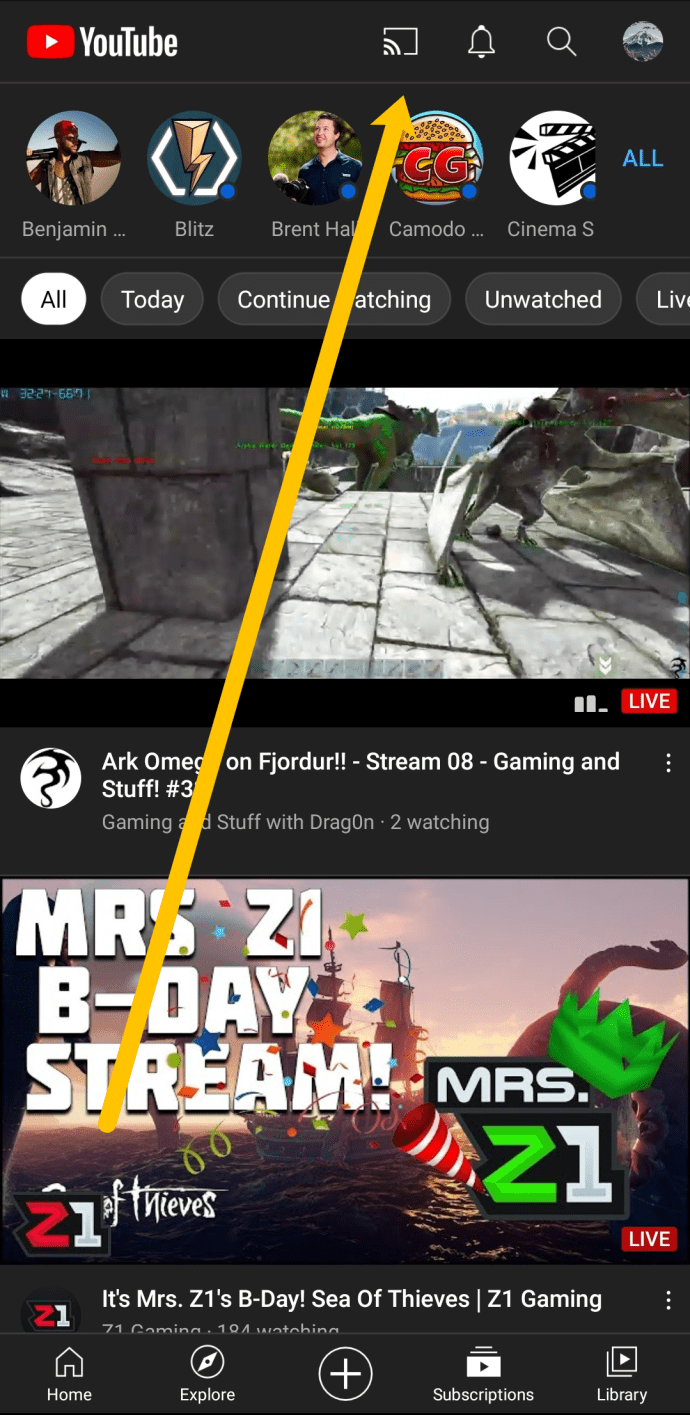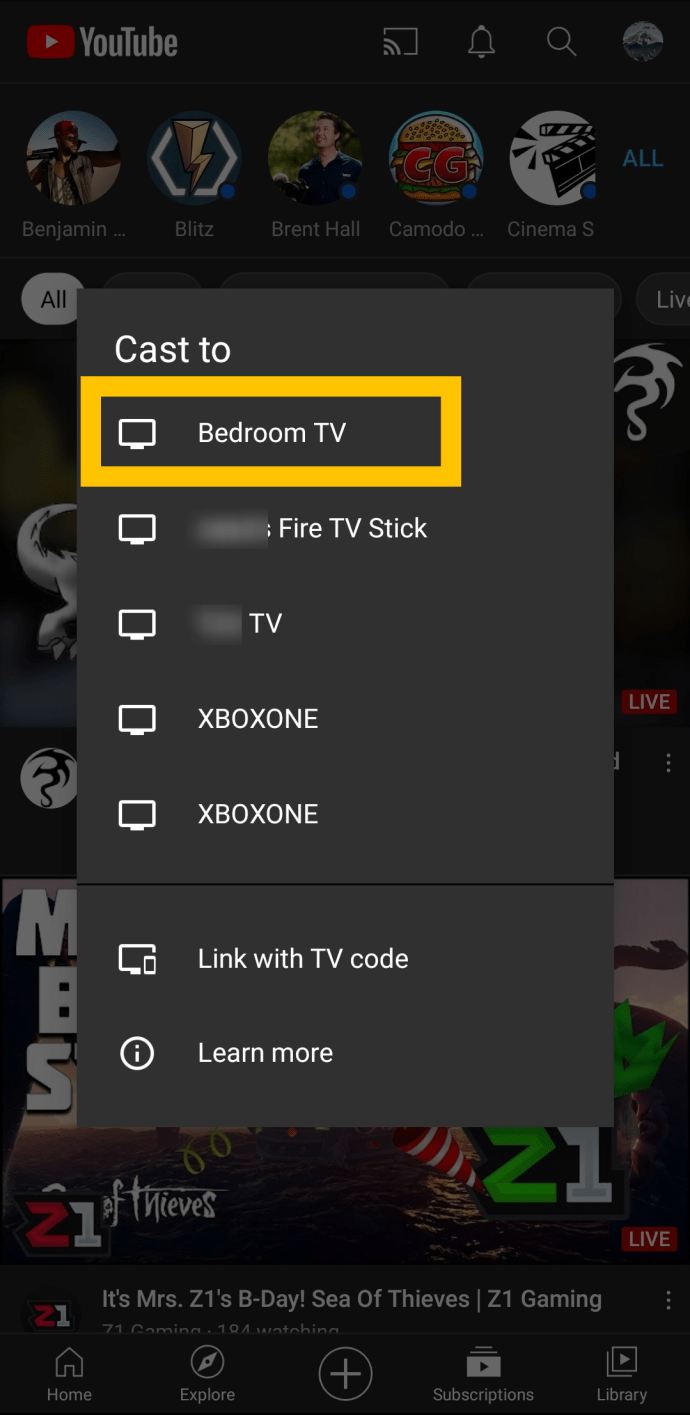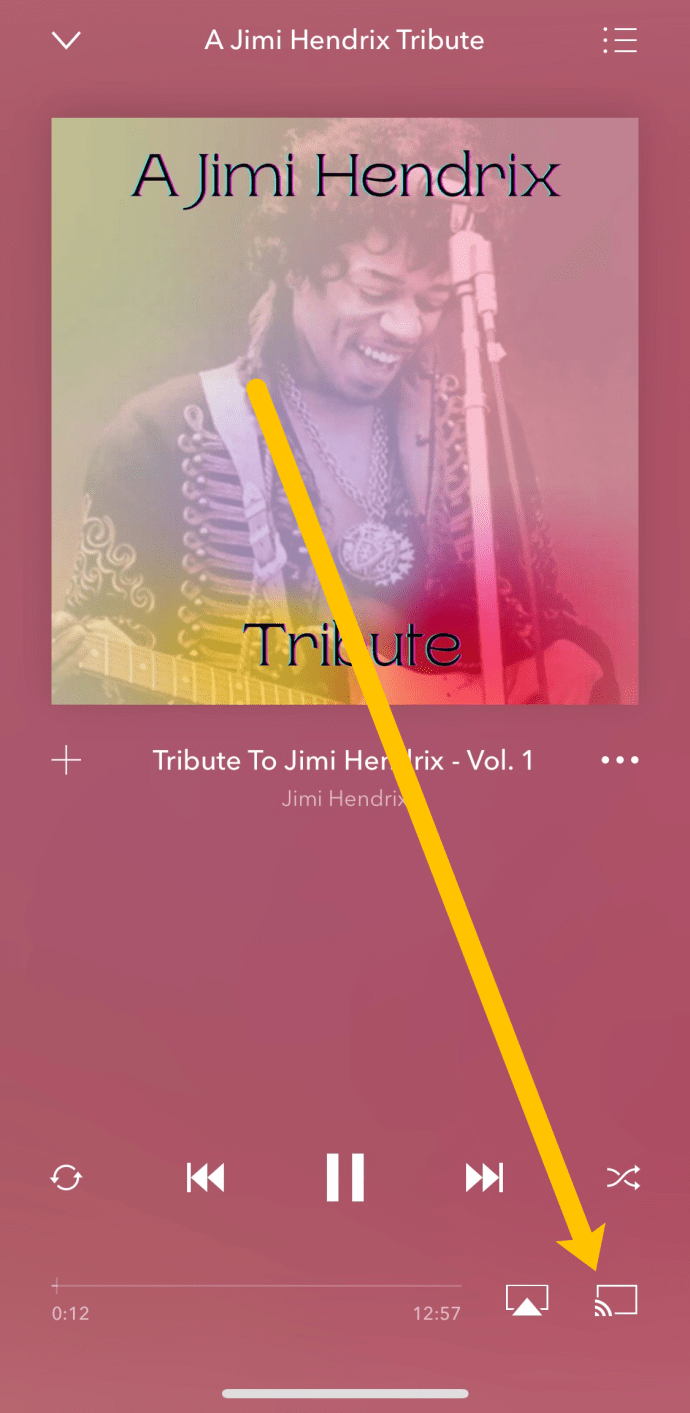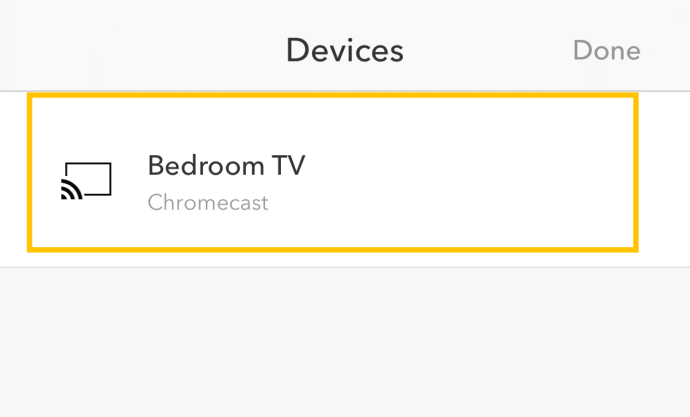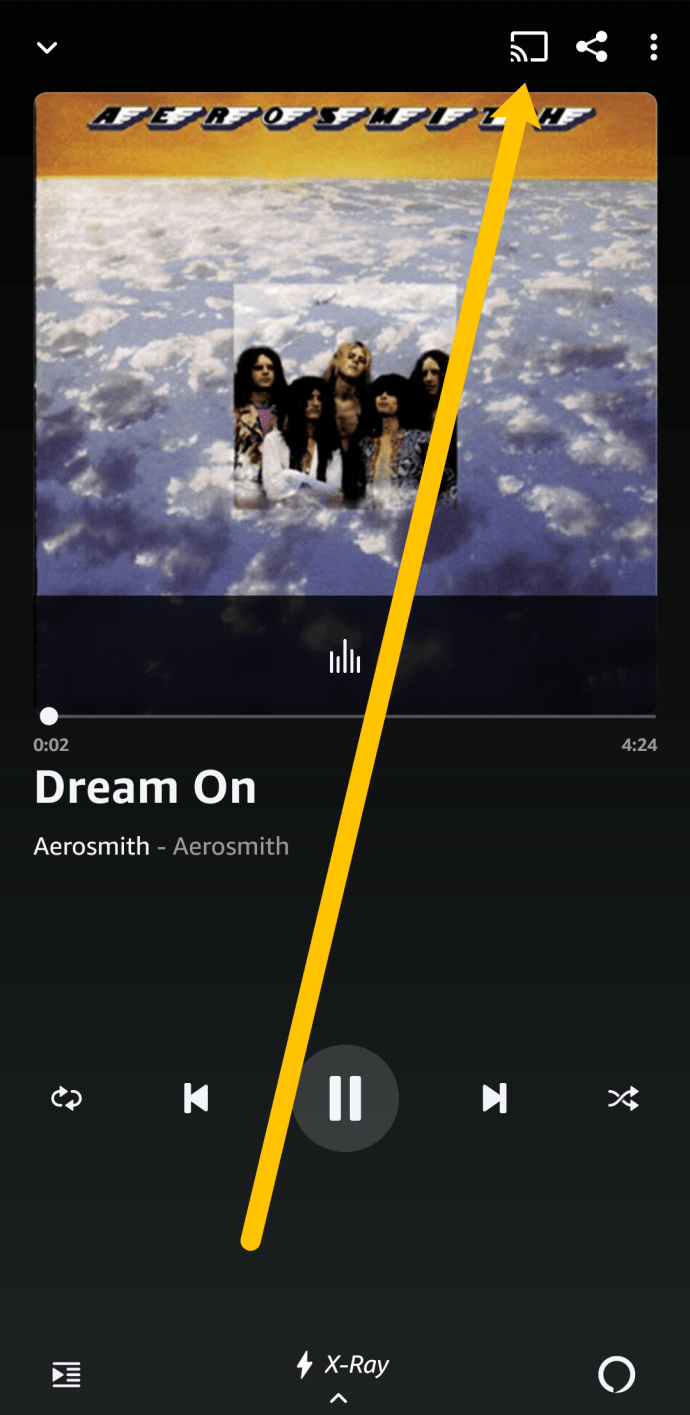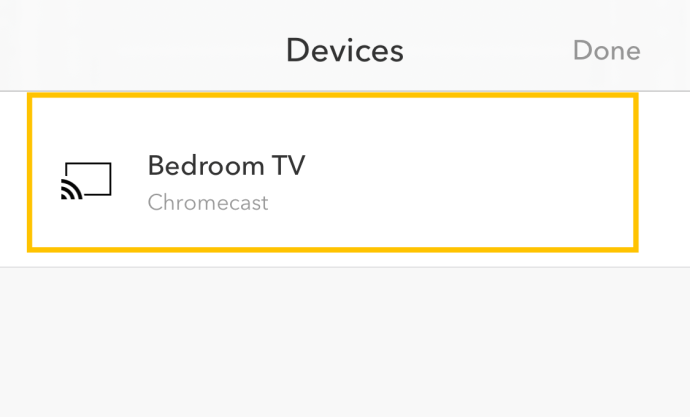Chromecast అనేది చలనచిత్రాలు మరియు టీవీకి సంబంధించినదని భావించినందుకు మీరు క్షమించబడతారు. ఇది కాదు మరియు ఇది మరింత సామర్థ్యం కలిగి ఉంటుంది. మీ Chromecast ద్వారా సంగీతాన్ని ప్రసారం చేయగల సామర్థ్యం తక్కువగా ఉపయోగించబడని లక్షణం. మీ టీవీలో మంచి స్పీకర్లు ఉంటే లేదా మీకు సరౌండ్ లేదా సౌండ్బార్ ఉంటే, మీ టీవీ ద్వారా సంగీతాన్ని వినడం ఈ పరికరాన్ని ఉపయోగించడంలో హైలైట్.

మీ Chromecastకు సంగీతాన్ని ప్రసారం చేయడానికి మీకు రెండు మార్గాలు ఉన్నాయి. మీరు Google Play సంగీతాన్ని ఉపయోగించవచ్చు, మీరు వేరే యాప్ని ఉపయోగించవచ్చు మరియు మీరు దాని ద్వారా మీ స్థానిక కంటెంట్ను ప్రసారం చేయవచ్చు.

Chromecast ద్వారా సంగీతాన్ని ప్రసారం చేయండి
మీరు చాలా సంగీతాన్ని ప్రసారం చేయబోతున్నట్లయితే, మీరు Chromecast ఆడియోను చూడాలనుకోవచ్చు. ఇది స్పీకర్ల సెట్కు నేరుగా ప్రసారం చేయడానికి ప్రత్యేకమైన పరికరం. ఇది స్మార్ట్ఫోన్లు, టాబ్లెట్లు, కంప్యూటర్లు మరియు జాక్ ప్లగ్తో దేనికైనా కనెక్ట్ అవుతుంది. మీ ఫోన్ ఇప్పటికీ ఈ కనెక్టర్లలో ఒకదాన్ని కలిగి ఉన్నట్లయితే, ఇది మీ ఇష్టానికి తగినది కావచ్చు.
మీరు అప్పుడప్పుడు మాత్రమే ప్రసారం చేయబోతున్నట్లయితే, ప్రామాణిక Chromecast దీన్ని చేయగలదు. కాస్టింగ్ మ్యూజిక్ ఏదైనా కాస్టింగ్ చేసినట్లే. మూలాధార పరికరం మరియు Chromecast ఒకే వైర్లెస్ నెట్వర్క్లో ఉన్నాయని మరియు ఒకదానితో ఒకటి మాట్లాడగలవని నిర్ధారించుకోండి.
ఒకప్పుడు మేము Google Play సంగీతం నుండి సంగీతాన్ని సులభంగా ప్రసారం చేయగలము, కానీ ఇప్పుడు సేవ ఉనికిలో లేదు. బదులుగా, YouTube ఆండ్రాయిడ్ పరికరాల కోసం డిఫాల్ట్ మ్యూజిక్ సర్వీస్గా మారింది. అదృష్టవశాత్తూ, ఇది ఐఫోన్లతో కూడా పని చేస్తుంది.
Android లేదా iPhone నుండి సంగీతాన్ని ప్రసారం చేయడానికి:
- YouTubeని తెరిచి, మీకు నచ్చిన సంగీతాన్ని ప్లే చేయడం ప్రారంభించండి.
- ఎగువ కుడి మూలలో ఉన్న Cast చిహ్నంపై నొక్కండి.
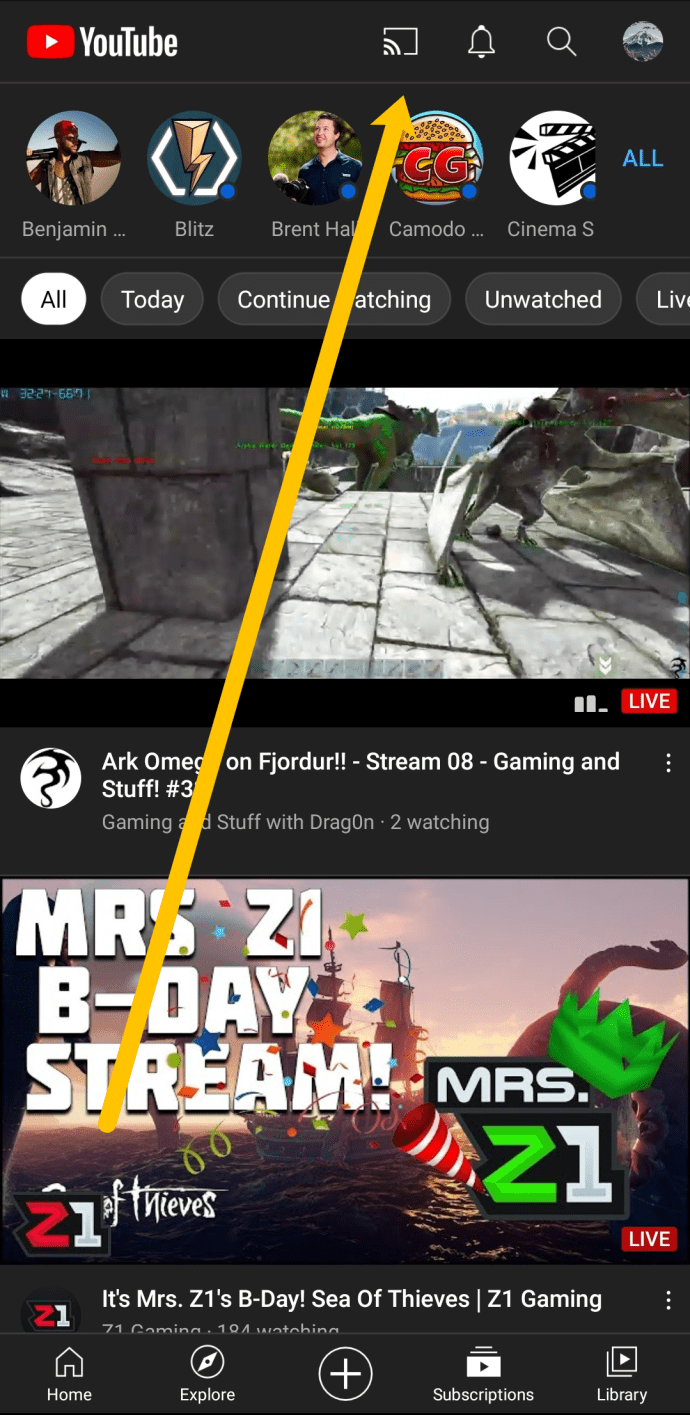
- మీ Chromecast పరికరాన్ని ఎంచుకోండి.
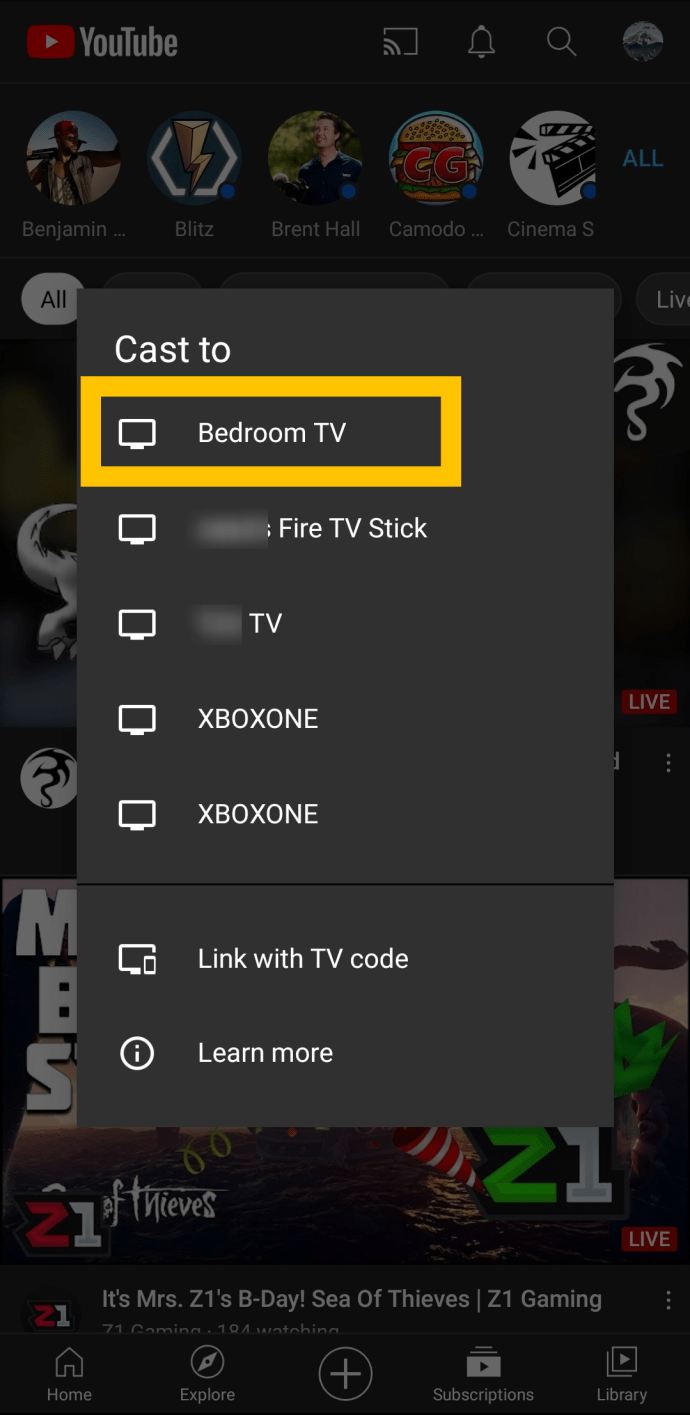
- సంగీతం వెంటనే ప్లే చేయడం ప్రారంభమవుతుంది.
ఆడియో యాప్ నుండి నేరుగా మీ టీవీ స్పీకర్లలో ప్లే చేయాలి.
Chromecast ద్వారా యాప్ని ఉపయోగించి సంగీతాన్ని ప్రసారం చేయండి

మీరు YouTubeని ఉపయోగించకూడదనుకుంటే, మీరు ఉపయోగించాల్సిన అవసరం లేదు. మీ టీవీకి ఆడియోను ప్రసారం చేయడానికి మీరు ఉపయోగించగల అనేక యాప్లు ఉన్నాయి. Spotify నుండి Pandora వరకు, మీకు చాలా సంగీత ఎంపికలు ఉన్నాయి. ఈ విభాగంలో, మా ఇష్టమైన వాటిని ప్రసారం చేయడం ద్వారా మేము మిమ్మల్ని నడిపిస్తాము.
Spotify సంగీతాన్ని Chromecastకి ప్రసారం చేయండి
Spotify అనేది చెల్లింపు మరియు ఉచిత సభ్యత్వంతో కూడిన ప్రసిద్ధ స్ట్రీమింగ్ సేవ. మీరు ఐఫోన్, ఆండ్రాయిడ్ మరియు కంప్యూటర్ నుండి కూడా సంగీతాన్ని ప్రసారం చేయవచ్చు.
- మీరు ప్రసారం చేయబోయే పరికరంలో Spotifyని ఇన్స్టాల్ చేయండి.
- మీరు Spotifyలో ప్లే చేయాలనుకుంటున్న ఆడియోని ఎంచుకోండి.
- పరికరాలను ఎంచుకుని, జాబితా నుండి Chromecastని ఎంచుకోండి.

ఇతర సేవలకు Spotifyలో కాస్టింగ్ చిహ్నం కొద్దిగా భిన్నంగా ఉంటుంది.
మీరు వెబ్ బ్రౌజర్ నుండి ప్రసారం చేయాలనుకుంటే, మీరు Spotify వెబ్ ప్లేయర్ని తెరవాలి. ఆపై, మీ పాట లేదా ప్లేజాబితాను ప్లే చేసి, Cast చిహ్నాన్ని నొక్కండి. మీ Chromecast పరికరాన్ని ఎంచుకోండి మరియు మీరు అంతా సిద్ధంగా ఉన్నారు.

Spotify Chromecast పరికరానికి సంగీతాన్ని ప్రసారం చేయడం చాలా సులభం చేస్తుంది.
Chromecastకి పండోరను ప్రసారం చేయండి
మీరు ఇతర సేవల కంటే Pandoraని ఇష్టపడితే, మీరు Chromecastకి కూడా సులభంగా ప్రసారం చేయవచ్చు.
మీరు చేయాల్సిందల్లా:
- మీ స్మార్ట్ఫోన్లో పండోరను తెరిచి, మీరు వినాలనుకుంటున్న సంగీతాన్ని ప్లే చేయడం ప్రారంభించండి.
- దిగువ కుడి చేతి మూలలో ఉన్న Cast చిహ్నంపై నొక్కండి.
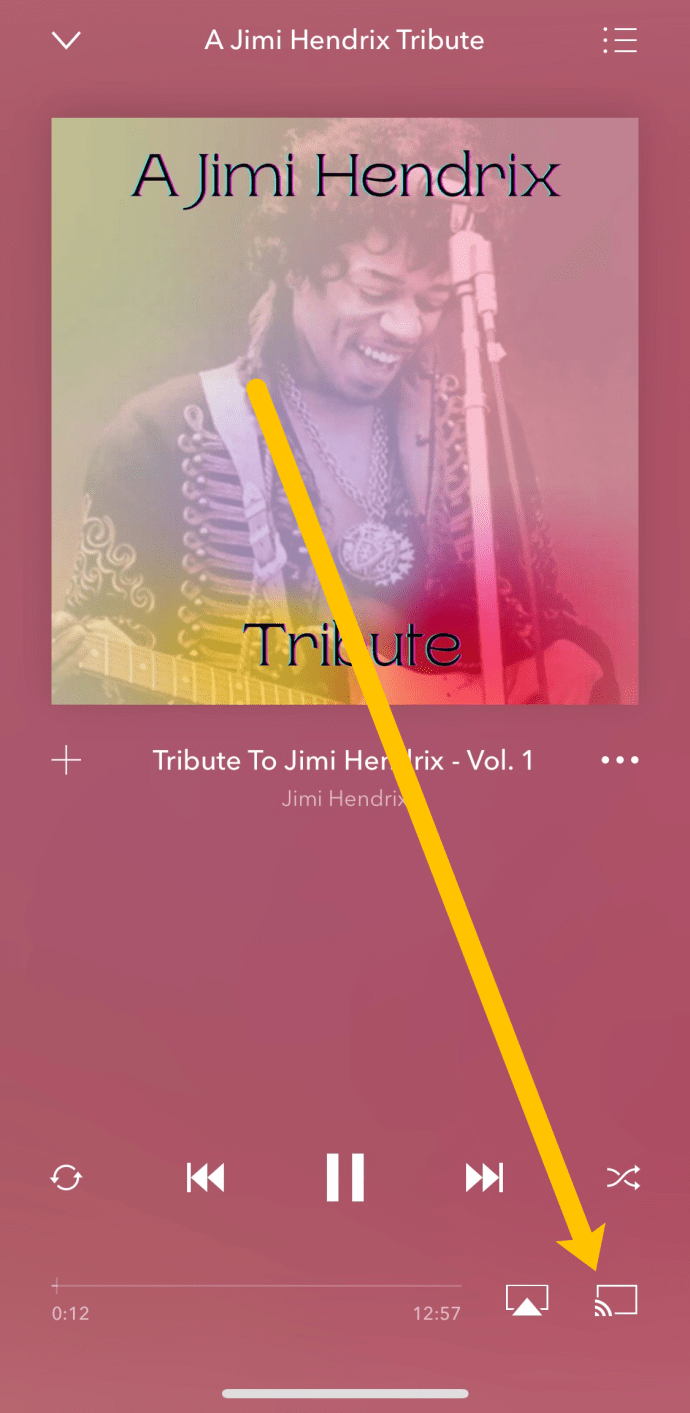
- మీ Chromecast పరికరంపై నొక్కండి.
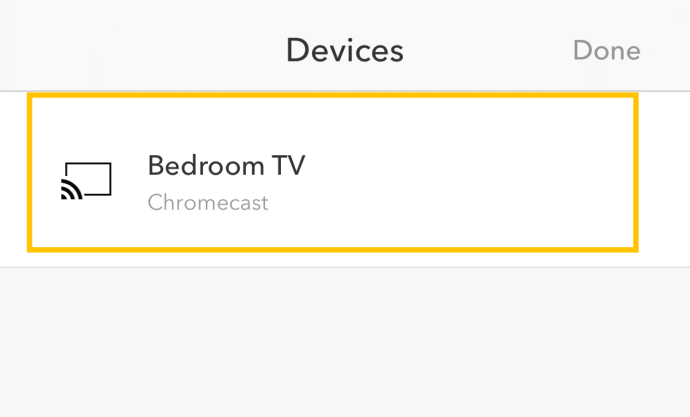
మీ సంగీతాన్ని మీరు మీ Chromecast పరికరానికి కనెక్ట్ చేసిన వెంటనే స్వయంచాలకంగా ప్లే చేయడం ప్రారంభమవుతుంది.
Chromecastకి Amazon Prime Music
అమెజాన్ ప్రైమ్ మ్యూజిక్ను మీ Chromecastకి ప్రసారం చేయడం మీ వద్ద ఉన్న మరో ఎంపిక.
ఇతర సర్వీస్ల మాదిరిగానే, కాస్టింగ్ ప్రారంభించడం చాలా సులభం. ఈ దశలను అనుసరించండి:
- పండోరను తెరిచి, మీరు వినాలనుకుంటున్న సంగీతాన్ని ప్లే చేయడం ప్రారంభించండి.
- ఎగువ కుడి మూలలో ఉన్న Cast చిహ్నంపై నొక్కండి.
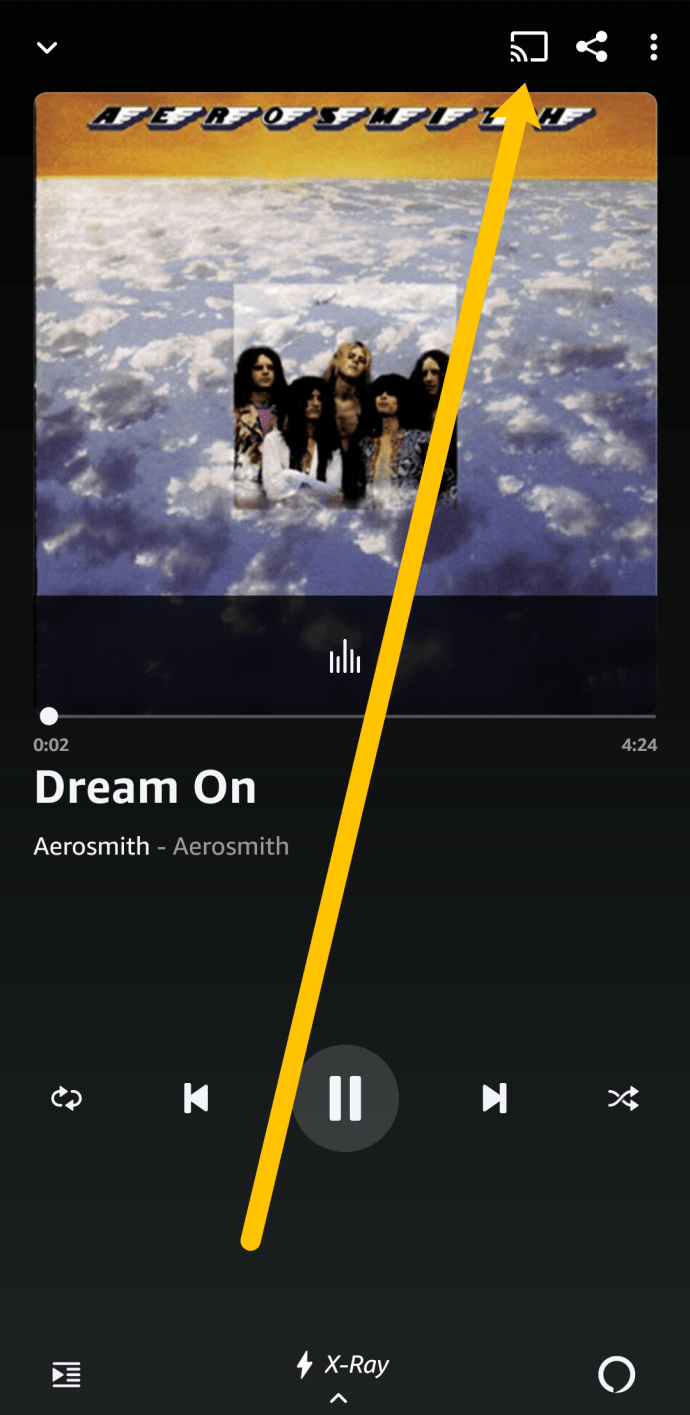
- మీ Chromecast పరికరంపై నొక్కండి.
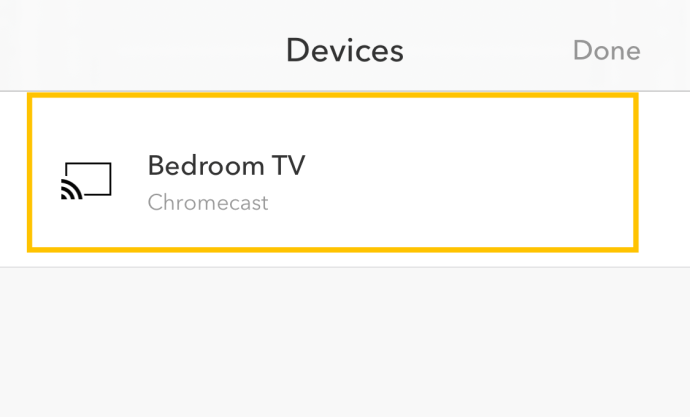
మేము పేర్కొన్న ఇతర స్ట్రీమింగ్ సేవల మాదిరిగానే, మీ సంగీతం మీ Chromecast పరికరానికి కనెక్ట్ చేయబడిన స్పీకర్ల ద్వారా స్వయంచాలకంగా ప్లే చేయడం ప్రారంభమవుతుంది.
సమస్య పరిష్కరించు
తారాగణం వంటి అద్భుతమైన సాంకేతికత; Chromecast ఎల్లప్పుడూ పరిపూర్ణంగా ఉండదు. ఏదైనా కారణం చేత మీ సంగీతం స్పీకర్ల ద్వారా వెంటనే ప్లే కాకపోతే, అది పని చేయడానికి మేము తీసుకోగల కొన్ని ట్రబుల్షూటింగ్ దశలు ఉన్నాయి.
ముందుగా, మీరు కనెక్షన్ పొందకపోవడానికి అత్యంత సాధారణ కారణం ఇంటర్నెట్ కారణంగా. ఖచ్చితంగా, చాలా పరికరాలకు ఇంటర్నెట్ కనెక్షన్ అవసరమని మీకు తెలిసి ఉండవచ్చు. కానీ, చాలా మంది వ్యక్తులు ఒకే నెట్వర్క్కు కనెక్ట్ చేయడంలో సమస్యను ఎదుర్కొంటారు. రెండు పరికరాలు ఒకే నెట్వర్క్లో ఉన్నాయో లేదో తనిఖీ చేయండి (2.4GHz లేదా 5GHz). మీ పరికర జాబితాలో మీ Chromecast పరికరం కనిపించనప్పుడు ఇది అత్యంత సాధారణ సమస్య.
తర్వాత, కొన్ని కారణాల వల్ల మీరు కనెక్ట్ కాలేకపోతే, మీ Wi-Fi నెట్వర్క్ను పూర్తిగా మార్చడం ద్వారా ప్రారంభించండి. నెమ్మదిగా లేదా అస్థిరమైన నెట్వర్క్ సమస్యలను కలిగిస్తుంది.
మీ సంగీతం ప్లే కాకపోయినా, పరికరాలు కనెక్ట్ చేయబడితే, మీకు సెక్యూరిటీ సెట్టింగ్ సమస్య ఉండవచ్చు. మీ Chromecastని యాక్సెస్ చేయడానికి స్ట్రీమింగ్ సేవకు అనుమతి అవసరం. మీ ఐఫోన్ లేదా ఆండ్రాయిడ్లో సెట్టింగ్లను తెరిచి, మీరు పని చేస్తున్న స్ట్రీమింగ్ యాప్కు వెళ్లడం (మీరు రెండు ఆపరేటింగ్ సిస్టమ్లలోని శోధన పట్టీలో పేరును టైప్ చేయవచ్చు) ఏ అనుమతులు అవసరమో తెలుసుకోవడానికి సులభమైన మార్గం. అప్పుడు, అవసరమైన తగిన అనుమతులను తనిఖీ చేయండి.
మీకు ఇంకా సమస్య ఉంటే, మీరు మీ స్మార్ట్ఫోన్ను మీ Chromecast పరికరానికి మళ్లీ కనెక్ట్ చేయడానికి Google Home యాప్ని ఉపయోగించాలనుకోవచ్చు.
తరచుగా అడుగు ప్రశ్నలు
కాస్టింగ్ చాలా సులభం అయినప్పటికీ, నేర్చుకోవలసినవి చాలా ఉన్నాయి. మీకు మరిన్ని ప్రశ్నలు ఉంటే చదువుతూ ఉండండి!
Chromecastకి ఏ సంగీత యాప్లు అనుకూలంగా ఉన్నాయి?
చాలా సంగీత యాప్లు Chromcast పరికరాలకు అనుకూలంగా ఉంటాయి. సమస్య iOS మరియు Chromecastతో కలిసి బాగా ఆడదు. మీరు Apple Musicను కనెక్ట్ చేయడానికి ప్రయత్నిస్తున్నట్లయితే, మీ Chromecast అందుబాటులో ఉన్న పరికరాల జాబితాలో ఎప్పటికీ కనిపించదని దీని అర్థం.
నేను Chromecastకి చలనచిత్రాలను ప్రసారం చేయవచ్చా?
ఖచ్చితంగా! కొన్ని అప్లికేషన్లు లేదా పరికరాలు (ఆపిల్ ఉత్పత్తులు వంటివి) మీకు ఎంపికను ఇవ్వకపోవచ్చు, చాలా వరకు అందిస్తాయి. మీరు ప్రసారం చేయాలనుకుంటున్న కొన్ని చలనచిత్రాలు, టీవీ కార్యక్రమాలు లేదా వీడియోలను కనుగొని, మేము మీకు సంగీత సేవలతో చూపిన విధంగా ప్రసార చిహ్నాన్ని నొక్కండి.
మీ Chromecast ద్వారా సంగీతాన్ని ప్రసారం చేయడం రిఫ్రెష్గా సులభం మరియు దీన్ని ఎలా చేయాలో మీకు అనేక ఎంపికలు ఉన్నాయి. దీన్ని చేయడానికి ఏవైనా ఇతర మార్గాలు ఉన్నాయా? మీరు చేస్తే క్రింద మాకు చెప్పండి!